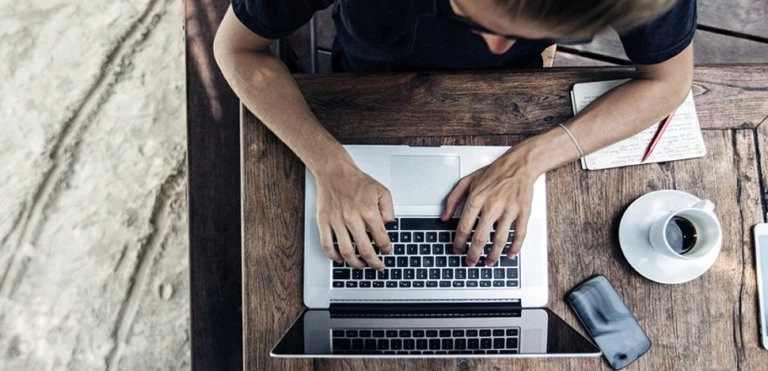
Индивидуальные предприниматели, руководители и уполномоченные представители предприятий, оформившие квалифицированную электронную подпись (далее – ЭЦП, ЭП или ЦП) для участия в интернет-торгах, заключения сделок на интернет-аукционах, удаленной работы на торговых площадках (далее – ЭТП) и/или дистанционного взаимодействия с госорганами, например, с целью представления бухотчетности, обязаны ее зарегистрировать – ниже мы подробно расскажем, как это сделать.
Активация ЭП также может понадобиться участнику цифрового документооборота (далее – ЭДО) перед началом проведения гражданско-правовых сделок на ЭТП. Она является одним из инструментов автоматизации процесса идентификации участников торгов.
В свою очередь, каждый регистрант информационной системы (далее – ИС) должен лишь единожды направить в регистрационный центр той или иной торговой площадки требуемые бумаги и сведения. После успешного прохождения процедуры обработка ЦП осуществляется автоматически.
Что необходимо при регистрации электронной цифровой подписи
Сначала нужно настроить рабочее место. Пошаговый алгоритм подготовки:
- По возможности обновите операционную систему (далее – ОС) до самой свежей версии.
- Пропишите корневой сертификат удостоверяющего центра (далее – УЦ) в системный реестр – подробнее об этом можно прочесть здесь и здесь.
- Инсталлируйте криптопровайдер, который функционирует в соответствии с последними государственными стандартами безопасности: ГОСТ Р 34.10-2012 и ГОСТ 28147-89.
- Установите драйвера для используемого защищенного ключевого носителя (считывателя) – токена или смарт-карты.
- Проапдейтите веб-обозреватель. Рекомендуется использовать Microsoft Internet Explorer (далее – MS IE) – в дальнейших инструкциях, как правило, будет рассматриваться именно он.
- Если вы используете КриптоПро CSP, инсталлируйте КриптоПро ЭЦП browser plug-in, совместимый с текущей конфигурацией ОС.
- Перенесите в хранилище «операционки» сертификат ключа проверки ЭП (далее – СКПЭП) и присвойте ему статус доверенного.
Что еще необходимо при регистрации электронной цифровой подписи? Для заполнения онлайн-формуляров потребуются:
- ОГРН, ИНН, КПП и полное наименование субъекта хозяйственной деятельности;
- e-mail компании;
- КПП каждого дочернего подразделения (если таковые имеются).
Также понадобятся Ф. И. О. доверенного лица компании.
Как зарегистрировать электронную подпись в налоговой инспекции
Интеграция средств криптографической защиты информации с интерфейсом личного кабинета (далее – ЛК) на веб-портале фискального надзорного органа регламентирована Приказом ФНС РФ №ММВ-7-6/8@, который содержит руководство по работе с учетной записью субъекта хозяйственной деятельности.
Первый шаг – настройка браузера. Присвойте адресу сервера налоговой службы статус надежного узла:
- Вызовите «Свойства обозревателя».
- Откройте подраздел «Безопасность».
- Кликните по субкаталогу «Надежные узлы».
- Добавьте адрес https://lkul.nalog.ru.
- Переходите к вкладке «Дополнительно».
- Отметьте флагами параметры SSL 3.0, TLS 1.0, 1.1 и/или выше.
- Снимите галку с SSL 2.0.
Следующие рекомендации составлены с учетом применения КриптоПро CSP версий 4.х/5.х.
Второй шаг – ревизия корректности интеграции ЦП с «учеткой»:
- Если вы не копировали контейнер закрытого ключа генерации ЭП в хранилище «операционки», подключите к рабочей машине защищенный ключевой носитель.
- Запустите веб-обозреватель.
- Перейдите на lk3.nalog.ru/check.php.
- Чтобы четко понимать, как зарегистрировать электронную подпись в налоговой инспекции, внимательно ознакомьтесь с размещенной на странице информацией.
- Щелкните по кнопке «Порядок предоставления доступа к сервису «Личный кабинет юридического лица» и прочтите правила.
- Чтобы войти в «учетку» организации, пройдите проверку условий подключения, следуя интерактивным подсказкам и инструкциям, размещенным на странице, которая откроется по ссылке.
- При необходимости протестируйте условия подключения для Рутокен ЭЦП 2.0, если работаете с этой моделью считывателя.
- После прохождения упомянутых ревизий, вернитесь на lkul.nalog.ru/index.php.
- Пройдите «Диагностику подключения по сертификату ключа проверки ЭП» и последовательно выполните все операции, перечисленные на открывшейся странице.
- Жмите «Начать проверку».
- Если вы используете программно-технические средства ЕГАИС, выбирайте «Диагностику подключения по сертификату ЕГАИС на аппаратном ключе».
- Дождитесь завершения процедуры.
По окончании всех ревизий регистрант получит доступ к ЛК организации или созданию новой учетной записи, если она отсутствует в ИС надзорного госоргана.
Что делать, если ЛК ЮЛ до сих пор не зарегистрирован на сайте фискального органа:
- Начните оформление личного кабинета.
- Заполните форму: укажите ОГРН компании и корпоративный e-mail.
- Подтвердите факт ознакомления с текстом соглашения о получении доступа к ЛК ЮЛ, отметив галкой соответствующий пункт. Визируйте подтверждение ЦП.
- Наберите с клавиатуры проверочный код с изображения, размещенного в формуляре.
- Щелкайте «Далее».
Представленные вами сведения будут направлены на обработку в налоговый орган. В течение трех рабочих дней сотрудники ФНС РФ рассмотрят заявку и пришлют на указанный в ней e-mail письмо, содержащее ссылку. Перейдите по ней, чтобы активировать вашу «учетку».
Третий шаг – вход в ЛК с помощью ЭЦП ЮЛ:
- При необходимости подключите к рабочей машине ключевой носитель – токен или смарт-карту.
- Пройдите по ссылке lkul.nalog.ru.
- Проведите повторную диагностику в зависимости от используемого вами вида ЦП.
- Подождите завершения проверки.
- Выберите необходимый документ, укажите пин-код к контейнеру, в котором он содержится.
- Щелкайте «Перейти в ЛК».
Если руководителю требуется предоставить доступ к корпоративной «учетке» одному из сотрудников предприятия или филиалу, необходимо выполнить следующие манипуляции:
- Оформить ЦП на доверенного работника.
- Войти в личный кабинет ЮЛ на веб-портале налоговой службы.
- Зайти в раздел «Администрирование».
- На открывшейся странице выбрать операцию «Добавить» – находится под строчкой «Список пользователей».
- Указать номер СКПЭП и e-mail доверенного работника. На указанный адрес придет письмо с вложенной ссылкой для активации аккаунта нового пользователя в личном кабинете ЮЛ на сайте фискального органа.
После совершения вышеуказанных операций следует оповестить сотрудника компании. Ему нужно перейти по полученной ссылке и активировать свой аккаунт.
Таким образом, руководитель может привязать к корпоративному ЛК учетные записи дочерних подразделений предприятия. Для этого дополнительно потребуется указать КПП каждого связанного филиала.
Регистрация электронной подписи на ЕЭТП
Если вы впервые осуществляете регистрацию электронной подписи на сайте ЕЭТП, вам потребуется подать соответствующую заявку. Для этого зайдите в раздел «Поставщикам», расположенный в открытой части ЭТП. Начните «Добавление пользователей» – укажите требуемые данные и отправьте запрос администрации портала.
Для обновления ЭЦП зайдите в личный кабинет, используя текущую связку логин-пароль, чтобы внести изменившиеся сведения. Пошаговый алгоритм операций:
- В правом верхнем углу находится перечень под названием «Пользователь». Откройте его и найдите уполномоченного сотрудника предприятия. Щелкните левой клавишей мышки по его Ф. И. О.
- Откроется формуляр «Опции редактирования». Внизу расположена кнопка «Загрузить новую ЭЦП» – нажмите ее.
- В открывшемся окошке выбирайте новый СКПЭП.
- Жмите «Ok».
- В следующем окне введите пин-код к содержащему персональную информацию контейнеру и снова щелкайте «Ok».
Подождите, пока закончится обновление. Спустя некоторое время появится регистрационная форма, частично заполненная сведениями из представленной ранее бумаги. Заполните пустые строки, указав следующую информацию:
- ИНН, КПП и полное наименование ЮЛ;
- номер мобильного телефона;
- кодовую фразу.
Отметьте флажком пункт «Без срока действия», расположенный под строкой «Доверенность выдана сроком до» и прикрепите документацию, подтверждающую права регистранта:
- приказ о назначении/избрании руководителя на должность или протокол о переизбрании директора;
- доверенность, оформленную на владельца ЦП, и бумагу, подтверждающую полномочия лица, выдавшего доверенность – для сотрудника ЮЛ.
Закончите заполнение формуляра и нажмите «Подписать и отправить». Откроется окошко «Подтверждение», содержащее персональные данные пользователя – проверьте их корректность. Подтвердите свой выбор – нажмите «Подписать и направить». ИС ЕЭТП повторно вызовет модальное окно криптомодуля с перечнем СКПЭП. Выберите нужный и введите пин-код к контейнеру, который его содержит.
Дождитесь оповещений «Данные изменены успешно» и «Изменение данных профиля вступило в силу».
Регистрация ЭЦП на площадке «Сбербанк-АСТ»
В этом разделе мы разместили подробную инструкцию по первичной регистрации ЭЦП в ИС «Сбербанк-АСТ». Пошаговый алгоритм действий таков:
- Зайдите на веб-портал ЭТП.
- Щелкните по вкладке «Участникам».
- В ниспадающем перечне кликните по подразделу «Заявка на регистрацию пользователя».
- Откроется перечень цифровых автографов. Выберите новую ЭП.
- Нажмите «Заполнить регистрационную форму».
- Появится модальное окошко криптопровайдера для ввода пин-кода к контейнеру, содержащему персональные данные. Введите пароль и жмите «Ok».
Дождитесь загрузки формуляра. Несколько строк автоматически заполняются сведениями из отправленного документа. Введите необходимые данные в свободные поля и подпишите корпоративной ЦП бумагу, которая подтверждает полномочия ее держателя:
- приказ о назначении на должность или протокол об избрании – для директора ЮЛ;
- доверенность, выданную на имя держателя ЦП, и бумагу, подтверждающую полномочия лица, выдавшего доверенность.
Придумайте новую пару логин-пароль, а кодовое слово можете оставить без изменений – то, которое было задано при активации «учетки» компании. Внимательно проверьте корректность указанной информации, введите капчу – код с картинки. Жмите «Подписать и отправить». Дождитесь оповещения об успешном прохождении процедуры.
Регистрация электронной цифровой подписи на ЭТП ММВБ «Госзакупки»
Предположим, вы оказались на веб-портале ЭТП впервые. Сначала потребуется создать новую «учетку». На главной странице портала ММВБ «Госзакупки» перейдите к вкладке «Поставщикам». Из ниспадающего перечня выберите опцию «Регистрация доверенности». Откроется формуляр заявления – вам следует его заполнить:
- внесите данные нового пользователя;
- появится модальное окошко КриптоПро CSP – выберите из списка нужный сертификат;
- жмите кнопку «Отправить»;
- в следующем модальном окне криптоприложения введите пин-код к контейнеру, содержащему СКПЭП;
- щелкните «Ok».
Теперь потребуется заполнить регистрационную форму. Сведения нужно указывать только в пустых строчках. Некоторые поля автоматически заполняются данными из отправленного документа. Не забудьте прикрепить сканы бумаг, подтверждающих полномочия держателя цифрового автографа:
- решения о назначении на должность или протокола об избрании – для директора ЮЛ;
- доверенности, оформленной на имя владельца ЭЦП, и бумаги, подтверждающей полномочия лица, выдавшего доверенность – для сотрудника организации.
Закончите заполнение формы и кликайте «Подписать и направить». В модальном окошке криптомодуля введите пин-код к контейнеру, содержащему личную информацию, и нажмите «Ok». После выполнения этих операций откроется уведомление с предложением подтвердить указанный e-mail. На него будет прислано письмо, содержащее соответствующую ссылку. Перейдите по ней и продолжите процедуру – введите логин и пароль к вашей «учетке» на ЭТП.
Выберите СКПЭП и жмите «Подтвердить и отправить». Дождитесь оповещения об удачном завершении процедуры и приступайте к работе на ЭТП.
Где еще требуется зарегистрировать электронную подпись?
На портале государственных услуг. После получения программно-аппаратных средств генерации и верификации цифрового автографа в УЦ вам понадобится его активировать.
Где именно можно зарегистрировать электронную подпись на сайте госуслуг? В личном кабинете – в разделе «Подтверждение подлинности сертификата».
Как это сделать:
- введите в предназначенное для этого поле код с картинки;
- прикрепите к формуляру и отправьте на обработку ваш СКПЭП, нажав кнопку «Загрузить файл».
- Дождитесь системного уведомления о подтверждении подлинности вашего сертификата.
Авторизация на сайте госуслуг осуществляется в несколько этапов:
- Импорт СКПЭП. Подключите защищенный ключевой носитель к рабочей машине. Выделите устройство в перечне считывателей и кликните «Импортировать сертификат». Загрузится форма ввода данных – вставьте в нее ваш СКПЭП, конвертированный в формат PEM. Щелкните «Импортировать».
- Выбор типа пользовательского сертификата. Для выполнения этой операции предусмотрен специализированный формуляр.
- Отчет. После выполнения вышеуказанных манипуляций появится системное оповещение об успешном импорте документа – он будет отображен в сообщении и появится в списке регистрационного центра.
- Авторизация на сайте. Задайте тип логина – по ЭП. Выберите СКПЭП, укажите пин-код к контейнеру, который его содержит. Ревизия займет несколько секунд – по окончании процедуры вы будете перенаправлены в пользовательский ЛК.
Вы можете воспользоваться специальным плагином, чтобы официально зарегистрировать свою электронную цифровую подпись на портале госуслуг. Установка расширения производится автоматически – при входе в ЛК с использованием ЦП. Плагин совместим с последними версиями веб-обозревателей:
- MS IE;
- Chrome;
- Mozilla Firefox;
- Яндекс.Браузер.
Если вы предпочитаете пользоваться Mozilla Firefox, разрешите инсталляцию расширения:
- Прочтите программное оповещение о предполагаемых изменениях, которые будут внесены в веб-обозреватель сторонним приложением.
- Отметьте флажком пункт «Разрешить установку».
- Перейдите в настройки и откройте вкладку «Дополнения».
- Убедитесь, что плагин IFC Plugin Extension активирован – его статус отражается в разделе «Расширения».
Если вы пользуетесь браузером Google Chrome, порядок установки плагина будет таким:
- Разрешите установку приложения и закройте веб-обозреватель.
- Запустите его снова и нажмите «Включить расширение».
- Зайдите в «Настройки».
- Щелкните «Дополнительные инструменты».
- Выберите опцию «Расширения».
- Отметьте галкой пункт «Включено» для «Плагин госуслуг».
Чтобы настроить работу плагина в MS IE, выполните следующие операции:
- Убедитесь, что у вас установлен браузер версии 9.0 и выше. Если вы работаете в ОС Windows 10, запустите MS Edge.
- Разрешите установку плагина.
- Приложение пришлет запрос на разрешение запуска соответствующей надстройки.
- Отметьте флажком действие «Разрешить».
- Перезапустите веб-обозреватель.
В некоторых случаях может потребоваться мануальная активация плагина браузера:
- В правом верхнем углу найдите в перечне опций пункт «Настроить надстройки» и кликните по нему.
- Откроется новое окно. Установите в нем условие «Отображать все надстройки».
- Правой клавишей мышки щелкните описание настроек во вкладке КриптоПро CSP – «CRYPTO-PRO». Жмите «Включить».
Вернитесь на главную страницу портала госуслуг. Обновите ее и авторизуйтесь. Теперь вам доступны все опции этого сервиса.














Сколько стоит подпись, какие сроки, что в услугу входит?
В комплектации КЭП(ЭЦП) — 2 900₽, в комплектации КЭП(ЭЦП) + USB носитель — 3 400₽, в комплектации Рутокен (ЭЦП для ЕГАИС) — 4 000₽. Вопросы скорости доставки обсуждаются индивидуально и зависят от региона. Более подробно вас проконсультирует наш менеджер — 8 (800) 500-25-91. Вы можете оставить контактные данные в форме обратной связи и специалист перезвонит в удобное для вас время.